Адрес роутера, или так называемый МАС-адрес, является одним из его важнейших параметров. Как узнать MAC адрес роутера ASUS D-Link Tenda TP-Link и зачем это нужно, будет рассказано в нижеизложенной статье.
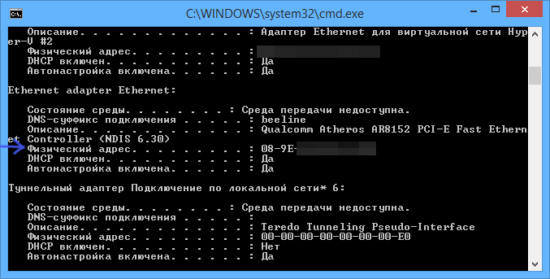
MAC-адрес – это код, записанный в виде цифр и букв. Каждое сетевое устройство имеет уникальный МАС-адрес, присвоенный ему заводом-изготовителем. Наиболее распространен случай, когда он привязывается к определенному провайдеру после запроса этого провайдера с целью настройки роутера и его дальнейшей успешной работы в сети. Возникающие при такой привязке к фактическому адресу проблемы и трудности подробно описаны в статье Какой тип соединения указать при настройке роутера? Узнаем нужную информацию, которая пригодится в процессе настройки.
Методы, с помощью которых устанавливается адрес роутера, будут рассмотрены на продукции наиболее популярных производителей. В нашей стране таковыми являются изделия фирм Tp-Link,а также D-Link и Asus. Однако следует отметить, что процесс установки этого важного параметра мало чем отличается и для продукции других менее распространенных, однако присутствующих на рынке фирм.
Руководство по замене адреса роутера можно посмотреть здесь: https://hifilive.ru/soveti/kak-uznat-klonirovat-ili-smenit-mac-adres-routera.html
Есть два способа узнать сетевой адрес маршрутизатора:
- Внимательно рассмотреть ваш роутер (производитель указывает его, как правило, снизу, сзади или еще где-либо на специальном шильдике, расположенном на корпусе), а также упаковочную заводскую коробку, в которой вы приобрели устройство. Практически всегда МАС-адрес производитель указывает и там, хотя некоторые производители этого почему-то не делают.
- Посмотреть, зайдя в настройки самого маршрутизатора. Устройство имеет функцию смены МАС-адреса. Если когда-либо этот адрес был изменен на новый (а он меняется на абсолютно любую буквенно-цифровую в латинской раскладке клавиатуры комбинацию, вид которой зависит только лишь от пожеланий того, кто это делает), то, естественно, соответствовать указанному на заводской упаковке или же на расположенном на шильдике корпусе он уже не будет.
В принципе, это наиболее простой способ — надо всего лишь на корпусе вашего роутера найти наклейку с логотипом завода-изготовителя и разной информацией, на первый взгляд, непонятной. Что она из себя представляет, видно на фото ниже. Здесь и расположена искомая комбинация. Она расположена напротив обозначения МАС:
Как это выглядит у Asus:
На заводской упаковке:
На изделии фирмы D-Link:
Из вышесказанного видно, что все просто и достоверно (если у вас новое устройство и вы уверены, что настройки не менялись).
Здесь также все достаточно просто — необходимо только открыть настройки вашего маршрутизатора.
Для примера возьмем устройство популярного производителя Tp-Link.
Набираем адрес 192.168.1.1, а зайдя в настройки, вводим пароль, а также логин (дважды – admin по умолчанию). Для того чтобы сделать это, необходимо использовать адресную строку браузера. Если возникли проблемы, то смотрим статьи: “войти по 192.168.0.1” и “войти по 192.168.1.1“. В них собраны и рабочие для всех роутеров инструкции по входу и исправление ошибок.
После этого отобразится необходимый нам MAC Address. Местом его отображения, как не трудно догадаться, будет главная страница. Как это будет выглядеть, хорошо видно на фото:
Для маршрутизаторов производителя Asus все выглядит аналогично. После того, как будет осуществлен вход в панель управления, адрес отобразится сразу.
“LAN MAC address” – отображение в новой панели управления.
Информация, касающаяся такого важного элемента настроек как МАС-адрес, у всех моделей маршрутизаторов отображается на основной панели настроек.
